{bmct searchp.shg}
<P><IMG BORDER=0 WIDTH=338 HEIGHT=158 SRC="images/searchp.gif" USEMAP="#searchp" ALT="searchp">
<MAP NAME="searchp">
<!-- 'JI(">proc","OK")' Macro Invisible 'OK' -->
<AREA SHAPE="RECT" ALT="OK" COORDS="246,32,325,56" HREF="ok.htm">
<!-- 'JI(">proc","Cancel")' Macro Invisible 'Cancel' -->
<AREA SHAPE="RECT" ALT="Cancel" COORDS="248,63,324,85" HREF="cancel.htm">
<!-- 'JI(">proc","Apply1")' Macro Invisible 'Apply' -->
<AREA SHAPE="RECT" ALT="Apply" COORDS="248,91,324,117" HREF="apply1.htm">
<!-- 'JI(">level3","BrowseButton")' Macro Invisible 'Browse' -->
<AREA SHAPE="RECT" ALT="Browse" COORDS="245,121,327,144" HREF="browsebutton.htm">
<!-- 'JI(">level3","SearchSpecifiedDirectory")' Macro Invisible 'Search Specified Directory' -->
<AREA SHAPE="RECT" ALT="Search Specified Directory" COORDS="9,102,228,144" HREF="searchspecifieddirectory.htm">
<!-- 'JI(">level3","SearchCurrentDirectoryFirst")' Macro Invisible 'Search Current Directory First' -->
<AREA SHAPE="RECT" ALT="Search Current Directory First" COORDS="13,85,174,100" HREF="searchcurrentdirectoryfirst.htm">
<!-- 'JI(">level3","SearchCurrentDirectory")' Macro Invisible 'Search Current Directory' -->
<AREA SHAPE="RECT" ALT="Search Current Directory" COORDS="12,64,155,81" HREF="searchcurrentdirectory.htm">
<!-- 'JI(">level3","SearchFor")' Macro Invisible 'Search For' -->
<AREA SHAPE="RECT" ALT="Search For" COORDS="6,33,228,55" HREF="searchfor.htm">
</MAP></P>
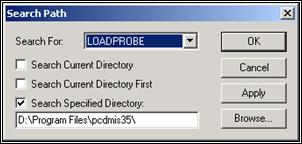
Диалоговое окно Search Path
Опция меню Set Search Path позволяет установить, какие внешние файлы PC-DMIS будет использовать для команд:
- Loadprobe,
- Recall Alignment
- Call Subroutine
Чтобы задать каталог для поиска:
1. Откройте диалоговое окно SETSEARCHPATH. (Подробная информация о доступе ко всем пунктам меню и диалогам - в приложении "Пользование путеводителем" ("Using the Road Map"))
2. Выберите Loadprobe, Recall или Subroutine из списка Search For.
3. Выберите или отмените переключатель SearchCurrentDirectory.
4. Выберите или отмените переключательSearchSpecifiedDirectory.
5. Введите имя каталога в поле внизу (или выберите каталог с помощью кнопки Browse).
6. Нажмите Ok. Изменения будут установлены, и диалог закроется.
Нажатие кнопки Applyпозволяет установить сделанные изменения, не закрывая диалогSearchPath.
Диалог SearchPath содержит следующие опции:
![]()
Список SearchForпозволяет выбрать одну из трех опций:
1) LOADPROBE
2) RECALL
3) SUBROUTINE
Для каждой из них можно задать каталог, в котором PC-DMIS будет проводить поиск при появлении соответствующей команды в окне Edit.
![]()
Переключатель SearchCurrentDirectory включает или выключает поиск в текущем каталоге.
![]()
При установленном переключателе (одновременно с установленными переключателями SearchCurrentDirectory и SearchSpecifiedDirectory), возможен поиск в текущем и в заданном пользователем каталогах. Порядок поиска зависит от того, отмечен ли этот переключатель:
· Если отмечен, то PC-DMIS сначала выполняет поиск в текущем каталоге, а затем в каталоге, установленном пользователем.
· Если не отмечен, то, наоборот, PC-DMIS сначала выполняет поиск в каталоге, установленном пользователем, а затем уже в текущем каталоге.
Уважаемый посетитель!
Чтобы распечатать файл, скачайте его (в формате Word).
Ссылка на скачивание - внизу страницы.